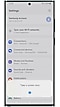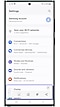Bixby वॉयस कमांड का उपयोग करके स्मार्टफोन पर स्क्रीनशॉट कैसे लें
To read this article in English, please click here
टिप्पणी: -
- डिवाइस मॉडल और सॉफ़्टवेयर / One UI संस्करण के आधार पर चरण भिन्न हो सकते हैं।
- डिवाइस इंटरनेट से कनेक्ट होना चाहिए और Samsung अकाउंट में लॉग इन होना चाहिए।
अपने Samsung Galaxy स्मार्टफोन पर BIXBY के वॉयस कमांड से स्क्रीनशॉट लेना शीघ्रता से किया जा सकता है।
यदि आपने अपने Samsung Galaxy फोन पर BIXBY वॉइस सेट अप किया है, तो कहें "हाय BIXBY, स्क्रीनशॉट लें" और BIXBY आपकी स्क्रीन पर प्रदर्शित होने वाली चीज़ों को कैप्चर कर लेगा।
अधिक जानकारी के लिए कृपया Samsung ग्राहक सेवा से संपर्क करें।
Thank you for your feedback!
Please answer all questions.
RC01_Static Content : This text is only displayed on the editor page